Az Android intelligens szövegkijelölésével és a kiválasztott szöveg nagyításával könnyebben navigálhat
Egyesek számára, különösen azoknak, akik a közeledő dombokon túli bandában vagyunk, nehézkes lehet a telefonon lévő szövegekkel dolgozni. Mivel maga az okostelefon szövege, a helyi menü bejegyzései és a szöveggel való munkavégzéshez szükséges összes többi eszköz olyan kicsi, hogy egyszerű feladatokat hajt végre, mint például egy cím vagy telefonszám kiválasztása, másolása, majd a célalkalmazásba való beillesztése. csak nehezen látható, de kissé nehezen manipulálható is.
A jó hír az, hogy az olyan funkciókkal, mint az Intelligens szövegkijelölés(Smart Text Selection) és a Szövegnagyítás , az (Text Magnification)Android újabb verziói (8-as és 9-es verzió, vagy az Oreo és Pie ) módot találtak az unalom enyhítésére.

Az Intelligens(Smart Text Selection) szövegkijelölés funkcióval például, ha szöveget jelöl ki egy alkalmazásban, például egy címet a böngészőben, az Android egy javasolt parancsikont jelenít meg – ebben az esetben a hely megtalálásának lehetőségét a Google Térképen(Google Maps) .
Az intelligens szöveg többféle forgatókönyv esetén működik, beleértve a weboldalakról, e-mailekről, legutóbbi üzenetekről, (Smart Text)értesítésekről(Notifications) és néhány más szöveget megjelenítő képernyőről kiválasztott (telefonszámok, e-mail-címek, címek és nevek) alapján történő navigálást bizonyos alkalmazásokhoz .
A Szövegnagyítás (az iPhone-on már egy ideje elérhető funkció) ezzel(Magnification) szemben egyszerűen kinagyítva jeleníti meg a kiválasztott szöveget, ahogy kiemeli, elsősorban azért, hogy könnyebben láthassa , mit(what ) húz ujját át. Egy pillanat múlva rátérünk erre, de először nézzünk meg néhány intelligens szövegkijelölési forgatókönyvet.
Intelligens szövegkiválasztás: URL-ek(Smart Text Selection: URLs)
Az Intelligens(Smart Text Selection) szövegkiválasztás egy mindig működő funkció az Android , az Oreo (8-as) és a Pie (9-es verzió) legújabb verzióiban. Más szóval, használatra kész; nem kell tenned semmit.
Ez azonban olyan finom; hogy nem is tudtam, hogy ott van, és arra várok, hogy egy kicsit megkönnyítsem az életemet. Már csak használni kellett. A cikk megírása előtt több olyan barátommal és kollégámmal beszélgettem, akik Android okostelefont használnak, de nem voltak tisztában ezzel a praktikus kis funkcióval.
Kezdjük az URL-ek kiválasztásával.
Általában a webcímek már „forrósak” vagy hiperhivatkozások vannak az e-mailek, weboldalak és a legtöbb egyéb dokumentum kódjában, elsősorban azért, mert amikor beír egy URL -t például a Microsoft Outlookba(Microsoft Outlook) vagy a Wordbe(Word) , az a program automatikusan létrehozza a hivatkozást. De ez nem mindig van így, különösen az Android Resents és Notifications képernyőjén.
Az Intelligens(Smart Text Selection) szövegkijelölés megjelenése előtt az olvasott dokumentum URL-címének elérése a böngésző címsorába általában azzal járt, hogy ki kell választani és ki kellett másolni az eredeti helyről, majd be kell illeszteni a böngészőbe, ami Android(Androids) esetén Természetesen általában Chrome .

Az Intelligens szövegkijelölés funkcióval(Smart Text Selection) egyszerűen koppintson duplán az URL -címre a kijelöléséhez, a fent látható módon. A tipikus Formázás(Format) , Kivágás(Cut) , Másolás(Copy) és más kiválasztott szöveges beállítások mellett az Android megjelenít egy hivatkozást az alapértelmezett böngésző elindításához.
Az enyémhez hasonlóan a tiéd is valószínűleg a Chrome . A Chrome(Chrome) megérintésével megnyílik a böngésző, amely a kiválasztott címre navigál, néhány lépésről egyre csökkentve a lépéseket.
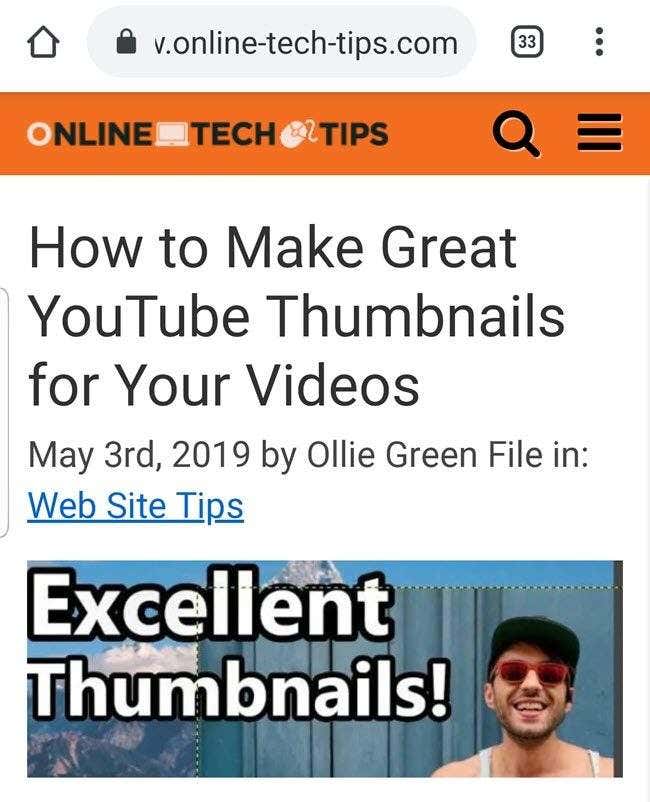
Intelligens szövegkiválasztás: Helyek(Smart Text Selection: Locations)
A fizikai cím lekérése egy dokumentumból a Google Térképre(Google Maps) , és ennek a címnek a térképen való helyként való megjelenítése több lépésből áll. Az Intelligens szövegkijelölés funkcióval, ha e-mailben, weboldalon, szöveges üzenetben, (Smart Text Selection)legutóbbi(Recent) vagy értesítésben(Notification) választ ki egy címet , ha a Google Térkép(Google Maps) az egyetlen térképalkalmazás a telefonon, az Android a „ Google Térkép(Google Maps) ” opciót kínálja az előugró ablakban. menü.
Ha a telefonján egynél több térképalkalmazás van telepítve, mint a legtöbb Android -eszközön, akkor egy általánosabb „Térkép” menübejegyzés jelenik meg, az alábbiak szerint.

A Térkép(Map) megérintése megjeleníti az összes elérhető alkalmazást leképezési lehetőségekkel.

A következő lépés természetesen attól függ, hogy melyik alkalmazás parancsikonjára koppint. Ha megérinti a Google Térképet(Google Maps) , az Android elindítja az alkalmazást, és megkeresi és megjeleníti a helyet.
( Tipp(Tip) : Figyelje meg a „ Csak(Just) egyszer” és a „Mindig” opciókat is az alkalmazás-parancsikonok alatt. Ezek természetesen lényegében azt kérdezik, hogy szeretné-e, hogy az itt megadott választás legyen az alapértelmezett. Ha egy alkalmazás kiválasztása után a Mindig lehetőséget választja, nem látja újra ezeket a lehetőségeket vagy az eljárás ezen lépését.
Például, ha a Google Térképet(Google Maps) választja , majd megérinti a Mindig(Always) lehetőséget, a következő alkalommal, amikor intelligens szöveget választ ki a címek feltérképezésére vonatkozóan, az általános „Térkép” helyett a felugró menü a Google Térkép(Google Maps) lesz , így kihagy egy újabb lépést. vagy kettő.)

Intelligens szövegválasztás: E-mail címek(Smart Text Selection: Email Addresses)
Az e-mail címekre vonatkozó intelligens szövegkiválasztási(Smart Text Selection) eljárás ugyanaz. Kiválaszthatja az e-mail címet a böngészőben, e-mailben vagy bárhol, és az Android tartalmazza az általános „E-mail” opciót az előugró menüben.
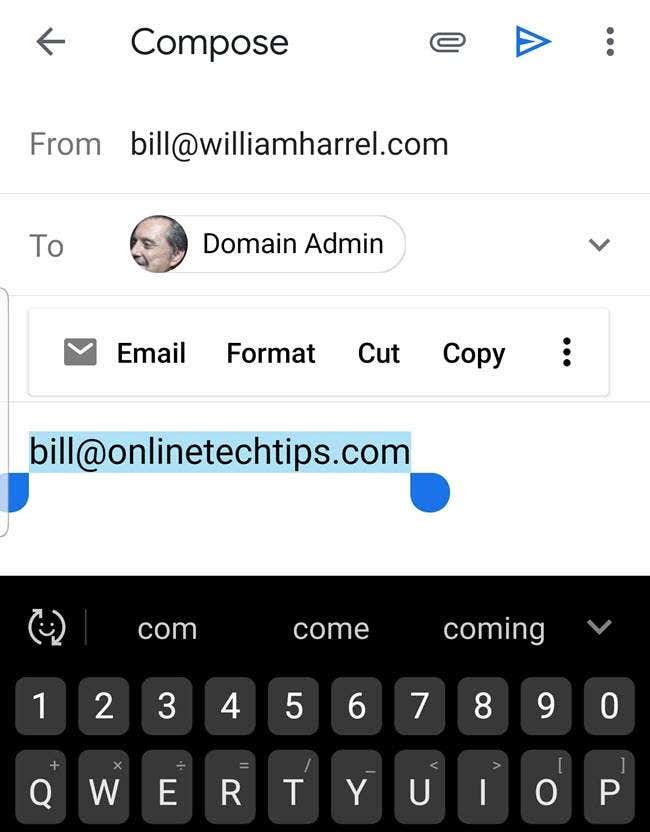
Az E- mail(Email) elem megérintésével megjelenik a telefonon lévő e-mailek küldésére és fogadására képes alkalmazások listája, amint az itt látható.

A kívánt alkalmazás-parancsikon megérintésével elindul az e-mail kliens, és új e-mail jelenik meg, kiegészítve a „Címzett” mezővel, amely az eljárás elején kiválasztott címmel van kitöltve. (Itt ismét megmondhatja az Androidnak(Android) , hogy mostantól mutassa be a kívánt e-mail klienst, ha a „Csak egyszer” helyett a „Mindig” lehetőséget választja.)

Szöveg kiválasztása egyszerűen(Text Selection Made Easy)
Végül itt van egy szövegkiválasztási lehetőség, amelyet praktikusnak találtam. Nem tudom, ti hogy vagytok vele, de ennyi év után még mindig gondjaim vannak a kis kék fogantyúkkal a szövegblokkok kiválasztásához. Nem arról van szó, hogy nem tudom őket oda vinni, ahová akarom; az az, hogy húzás közben nem látom, hogy mi van az ujjam alatt, vagy hogy valójában mi van kiválasztva.
Az Android(Android) úgy oldotta meg ezt, hogy felnagyította a szöveget közvetlenül az ujjbegyem alatt és mindkét oldalán, és közvetlenül felette jeleníti meg, amint az itt látható.

Igaz, nincs itt semmi megdöbbentő, és nem kell semmilyen beállítást módosítani ahhoz, hogy ez bekövetkezzen. Őszintén szólva(Frankly) azonban, miután először telepítettem az Android 9 -et , és ez elkezdett megtörténni, azt hittem, valamiféle hiba volt, amíg ki nem vizsgáltam. Ez a funkció szinte mindenhol működik, ahol szöveget jelölhet ki, beleértve a szövegbeviteli mezőket is, ahogy az itt látható.

Ezt különösen hasznosnak találom szöveges üzenetek írásakor. Sokkal könnyebbé teszi a lektorálást – látva, amit írtam.
A képernyő tartalmának ujjainkkal történő manipulálásának képessége kétségtelenül hatékony, és az olyan kis újítások, mint az Intelligens(Smart Text Selection) szövegkijelölés és a kiválasztott szövegnagyítás, csak kis példák arra, hogy a fejlesztők mire képesek és mit fognak kitalálni. Minden, ami növeli a kényelmet és a termelékenységet, bármilyen kicsi is, az előrelépés.
Related posts
Növelje a kényelmet és a termelékenységet az Android Kép a képben móddal
Szöveges üzenet ütemezése Androidon
Az alkalmazás nem nyílik meg Androidon? 10 megoldás a javításra
Nem tud szöveges üzeneteket küldeni Androidról? 4 Kipróbálandó javítás
A Smart Lock beállítása és használata Androidon
Android csengőhangok beállítása
6 legjobb gitáralkalmazás Androidra
Mi az MCM-kliens Androidon, és biztonságos?
A képernyő megosztása Androidon
Hogyan lehet eltávolítani a rosszindulatú programokat egy Android telefonról
A 4 legjobb offline üzenetküldő (internet nélküli) alkalmazás iPhone-ra és Androidra (2021)
Mi az a digitális jóllét az Android számára, és hogyan kell használni
Az 5 legjobb androidos játéktelefon, amelyet érdemes megvenni 2021-ben
Belső hang és videó rögzítése Android okostelefonon
A Sim nem biztosított hibájának javítása Androidon vagy iPhone-on
8 legjobb alkalmazás filmek ingyenes letöltéséhez Androidon (2022-ben frissítve)
7 legjobb híralkalmazás Androidra és iPhone-ra
8 legjobb Android videolejátszó alkalmazás
Hogyan készítsünk Time-Lapse videót Androidon
6 legjobb animált időjárási alkalmazás Androidra vagy iPhone-ra
